Как правильно установить и подключить розетку для интернета
Данная процедура характеризуется наличием этапов, что отсутствуют в ходе подключения аналогичных устройств, не связанных с сетью. Ключевой причиной этому является вариация сетевого кабеля, выполненного в виде витой пары и подключаемого штекера (8Р8С). Указанные факторы привели к потребности в розетках, конструкция которых совершенно отличается от устройств, предназначенных для подключения телевизора, холодильника, зарядного устройства и т.д. Дополнительно, помимо конструкционных расхождений, имеются и те, что связаны непосредственно с технологией подключения.
Производители розеток столкнулись с довольно сложной задачей. Требовалось разработать универсальное устройство, к которому можно подключить 8-жильный кабель, состоящий из 4-х пар проводов разного цвета. Дополнительно, предусматривалось наличие гнезда для штекера 8Р8С. Разработчики устройства приложили максимум усилий, чтобы процесс установки и подключения был лишен даже малейших сложностей, и в конечном итоге добились намеченной цели.
В данной статье и пойдет речь об особенностях компьютерной розетки на примере устройства «Werkel».
Розетка для компьютера
Универсальная конструкция данного прибора делает его подходящим под некоторые позиции и серии электроустановочных видов оборудования бренда «Веркель».
Этапы установки розетки
1.Первоначально необходимо проложить кабель. В том месте, где будет помещена розетка, надо сделать соответствующую ее размеру нишу. Поэтому, заранее стоит позаботиться о наличии перфоратора. Он понадобится и в процессе штробления стены. Затем выполняется прокладка кабеля, а его свободный конец выводится сквозь нишу.
2.Требуется повернуть по траектории движения часовой стрелки фиксатор и отсоединить крышку, что находится на тыльной стороне компьютерной розетки. По времени этот процесс занимает считанные минуты.
3.Нужно вставить кабель через центр крышки в направлении от фиксатора. Затем с кабеля удаляется наружная оболочка, и попарно соединяются провода.
На заметку!
Преимущественно, 8-жильный кабель содержит 4 белые с разноцветными вкраплениями жилы, а каждая из оставшихся имеет свой цвет. Необходимо комбинировать провода таким образом, чтобы цвет прожилки белой жилы совпадал с цветом второго провода.
4.Следует внимательно рассмотреть заднюю крышку, чтобы найти пазы на торцах, в которые после будут уложены провода. Наличие цветных наклеек на торцах поможет ориентироваться в вопросе, куда какую жилу провести.
Не стоит забывать о наличии двух стандартов схем подключения — «А» и «В». Большинство специалистов в данной области с целью подключения в интернет рекомендуют применять схему «В». На сегодняшний день в сетевых устройствах «Werkel» предусмотрено наличие функции распознавания схемы, что существенно облегчает и ускоряет рабочий процесс.
При установке задней крышки надо найти паз и шип, находящиеся по разные ее стороны.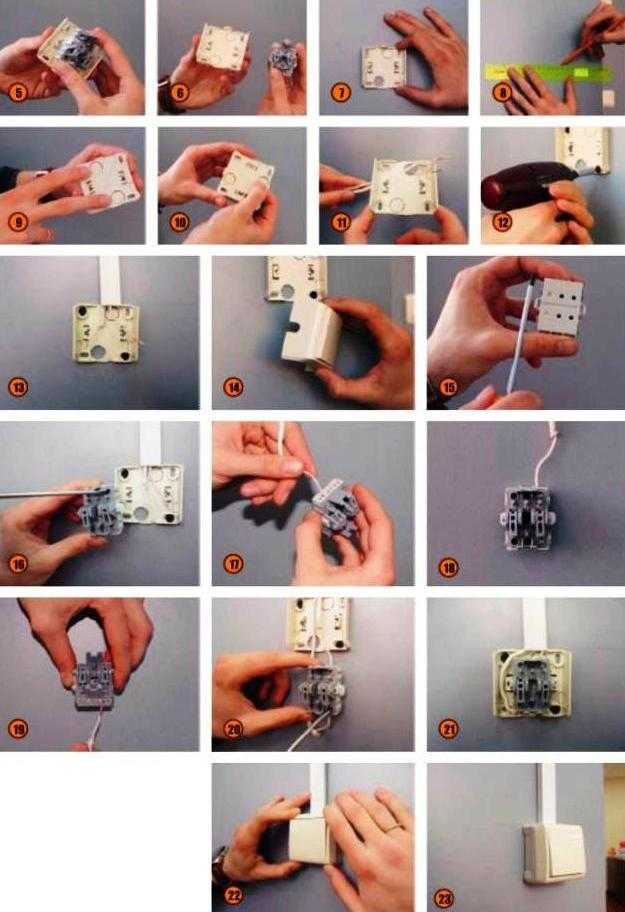 Аналогичные элементы имеются и на корпусе розетки. Поэтому необходимо подносить крышку зеркально относительно корпусу, чтобы исключить ошибку в процессе установки. После требуется повернуть против часовой стрелки фиксатор.
Аналогичные элементы имеются и на корпусе розетки. Поэтому необходимо подносить крышку зеркально относительно корпусу, чтобы исключить ошибку в процессе установки. После требуется повернуть против часовой стрелки фиксатор.
Особенности процесса подключения
Данный этап практически не имеет ничего общего с подключением розеток прочих типов. В первую очередь это связано с конструкцией интернетовской розетки, контакты которой выполнены в виде 2-х остроконечных пластин. Наименьшим расстоянием между ними является диаметр провода витой пары. Провод надежно фиксируется, а жила остается неповрежденной. После наблюдается надежный контакт.
Как только задняя крышка утапливается в розетку, в то же время пластины защемляют провода. Иными словами — наблюдается мгновенное подключение. Удостоверившись, что провода соединены правильно, необходимо аккуратно подрезать торчащие концы.
Когда все ранее указанные действия были выполнены безошибочно, то на финальном этапе требуется поместить устройство в готовую нишу либо подрозетник. Затем необходимо установить крышку с лицевой стороны.
Затем необходимо установить крышку с лицевой стороны.
На сегодняшний день существует довольно большой модельный ряд компьютерных розеток. Они могут отличаться между собой размером, строением, но схема подключения для всех экземпляров одинаковая.
Хотелось бы акцентировать внимание читателей этой статьи на момент, когда кабельная сеть для интернета уже проложенная, но провайдер при этом еще не подключен. В таком случае следует обязательно проинформировать провайдера относительно типа схемы, согласно которой выполнялось подключение розеток в доме пользователя. Такой ход позволит избежать разбирательств в дальнейшем.
Ознакомившись с содержанием данной статьи, каждый пользователь сможет без видимых затруднений подключить интернетовскую розетку. Вышеописанная технология является довольно практичной. Ее успешно можно задействовать не только к розеткам «Веркель», но и практически ко всем современным типам аналогичных устройств.
как подключить, что это такое RJ-11 (фото, видео)
01. 01.2019
0
bogdann.tech
Розетки и выключатели Электропроводка
01.2019
0
bogdann.tech
Розетки и выключатели Электропроводка
На практике, процесс подключения телефонной розетки в разы проще и доступнее, чем электрической. Главный критерий основывается на полной безопасности, ведь присутствующая величина напряжения в подводе безопасна для человека. Так телефонная розетка для начинающего домашнего мастера может стать стартовой практикой.
Характеристики устройств
Ранее вопрос о подключении телефонной линии сводился к одному ответу. Ведь всего несколько лет назад установка телефонной розетки основывалась на использовании одного стандартного прибора типа РТШK-4. В современное время стандарты сменились европейским качеством в виде наиболее популярных приспособлений типа RJ11 и RJ-12 известного бренда Legrand (Легранд).
Схема подключения телефонных розеток
Аббревиатура RJ (Registered Jack) в переводе с английского языка расшифровывается, как зарегистрированное гнездо. Известный разъем RJ11 в народе называется «евро-розетка».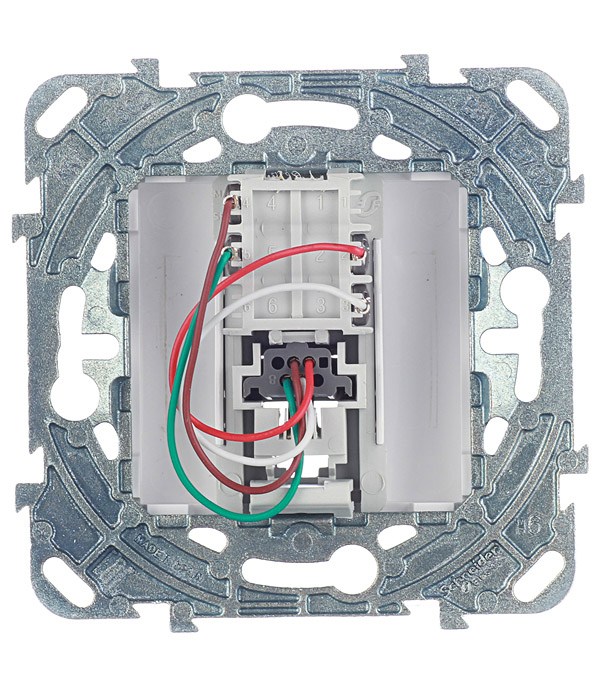 Стандарт RJ11 на самом деле является первым, узаконенным в США, стандартом. При этом розетка телефонная RJ 12 на самом деле не существует в виде стандарта. Обычно под данным разъемом подразумевается изделия бренда Legrand RJ-14 либо RJ-25.
Стандарт RJ11 на самом деле является первым, узаконенным в США, стандартом. При этом розетка телефонная RJ 12 на самом деле не существует в виде стандарта. Обычно под данным разъемом подразумевается изделия бренда Legrand RJ-14 либо RJ-25.
Получается, что на сегодняшний день в повсеместном использовании имеются современные устройства такого типа:
- RJ 11 с двумя проводами.
- RJ 14 с контактами и 4 проводами.
Накладная двойная разводка данного типа зачастую используется в офисных помещениях для нужд подключения дополнительных телефонных линий (офисные АТС).
- RJ 25 – подключение телефонной розетки данного типа не рекомендуют производить собственными руками.
Подготовка к подключению
Прежде, как перейти к непосредственным монтажным работам относительно подсоединения устройств бренда Legrand, рекомендовано подготовить набор следующих инструментов:
- Канцелярский нож либо иной другой острый предмет для зачистки изоляционной оплетки на проводах.
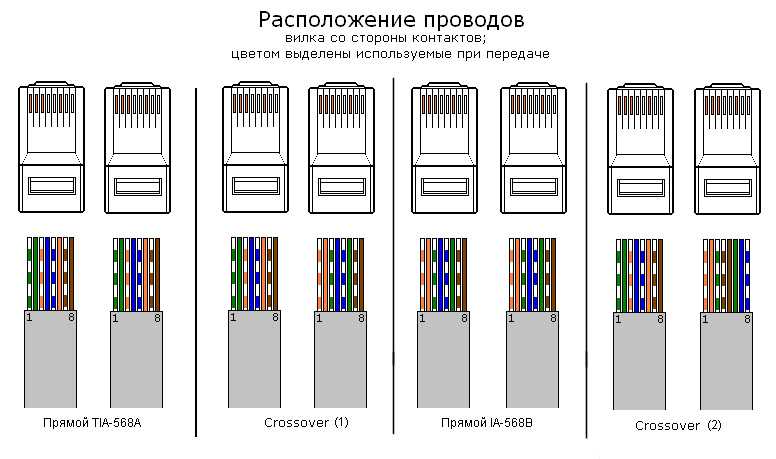
При установке рассматриваемых приборов компании Legrand, необходимость зачищать провода ушла. Встроенный механизм в изделиях позволяет делать самозачистку.
- Крестовая и плоская отвертка.
- Тестер для измерения напряжения в сети.
- Резиновые перчатки.
Напряжение в телефонных сетях минимально (при вызове в 120В) и не приносит вреда человеческому организму. Тем не менее, рукам будет чувствительно и неприятно работать.
- Обжимной инструмент.
Если используется даже двойная вилка евроразъемов RJ11, а так же для штекеров, необходим инструмент для обжима контактных пластин. Допустимо проигнорировать данное требование. Двойная конструкция во внутреннем исполнении, конечно, получит не столь приглядный вид, но контактные пластины можно просто задавить при помощи плоской отвертки. Стоит последовательно вдавливать каждый контакт.
Непосредственный процесс
Торговая марка Легранд выпускает телефонные гнезда разнообразных декоративных расцветок и стилистики.
Схема подключения телефонной розетки RJ-11
Схема подсоединения розетки типа RJ 11:
- Разбирается прибор посредством откручивания, фиксирующего крышку крепления.
Схема конструкции подразумевает подсоединение всего двух проводов по типу старого образца телефонного включения.
- Накладная розетка RJ 11 подсоединяется к источнику питания.
Прежде стоит проверить тестером полярность. Известно, что зачастую «минус» обозначается красным цветом оплетки провода, а «плюс» всегда в зеленой оплетке.
- Провода от телефонного аппарата в вилке подключаются зеркально путем поворота контактного кабеля на четверть оборота во встроенном механизме зачистки.

- Поднимается телефонная трубка: при отсутствии гудка, стоит поменять полярность проводов (на контактах RJ11 поменять местами провода).
Сложностей с подключением собственными руками телефонных розеток нет. Торгово-производственная марка Legrand делает все для облегчения процесса подключения и монтажа. Стоит попробовать.
bogdann.tech
Администратор сайта Electricvdele.Ru
- Next Обзор труб для электропроводки: ПВХ, ПНД, металлические
- Previous Выбираем инструмент для штробления: штроборез, болгарка или перфоратор. Все, что нужно знать о насадках
Узнайте все шаги для выхода в Интернет
Как подключиться к Интернету: Узнайте все шаги для выхода в Интернет перейти к основному содержанию Искать:Чтение через 7 мин.
Мы стремимся делиться объективными отзывами. Некоторые ссылки на нашем сайте принадлежат нашим партнерам, которые платят нам.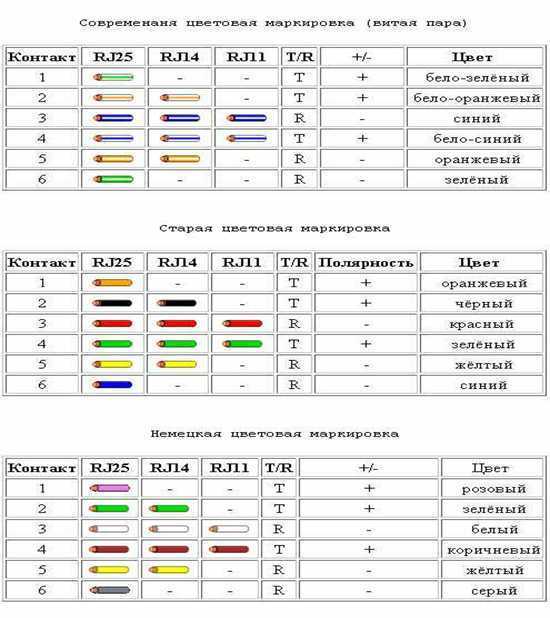 Чтобы узнать больше, ознакомьтесь с нашими политиками раскрытия информации.
Чтобы узнать больше, ознакомьтесь с нашими политиками раскрытия информации.
Если вы только что переехали на новое место и вам нужно настроить подключение к Интернету или вам нужна помощь в устранении неполадок с проводным подключением, у нас есть советы о том, как подключить компьютер к Интернету. В этом руководстве мы объясним, как подключить модем (и маршрутизатор, если он у вас есть), протестировать подключение к Интернету и устранить неполадки, а также настроить беспроводную сеть и подключиться к ней.
Готов? Давайте начнем.
Совет по экономии денег: сделайте самостоятельную установку
Иногда можно сэкономить деньги, установив и настроив интернет-оборудование самостоятельно. И если вам понравился этот совет, у нас есть еще несколько способов снизить ваш счет за интернет.
1. Подключите модем
Перед включением модема вам необходимо подключить его к компьютеру и телефонной или кабельной розетке.
Чтобы подключить его к компьютеру, подключите один конец кабеля Ethernet к порту Ethernet или LAN на задней панели модема, затем подключите другой конец к порту Ethernet на задней панели компьютера.
Ваш модем должен поставляться с кабелем Ethernet, но подойдет любой старый кабель Ethernet. (Если у вас его нет под рукой или тот, который шел в комплекте с модемом, слишком короткий, посмотрите на этот пятифутовый Ethernet-кабель на Amazon.) Если у вас есть DSL-интернет, подключите телефонный кабель к DSL-порту, как показано на рисунке слева. Если у вас есть кабель, вы подключите коаксиальный кабель к разъему «Cable In» или «RF In», как показано на рисунке справа.
Затем подключите модем к телефонной или кабельной розетке.
Какой выбрать? Это зависит от типа вашего интернет-сервиса:
- Интернет DSL подключается к телефонной розетке с помощью телефонного шнура.
- Кабельный интернет подключается к кабельной розетке с коаксиальным кабелем.
Но независимо от того, есть ли у вас кабельное или DSL-соединение, оба должны быть подключены к вашей стене, чтобы ваш интернет-сервис работал.
Представьте, что вы заправляете машину бензином. Без бензина ваша машина никуда не денется, точно так же, как ваш компьютер не может выходить в интернет без подключения к интернету.
Итак, вы «подключаете» свою машину к бензонасосу с помощью насадки, но без питания бензоколонка работать не будет. Вам нужно как подключение к электросети, так и подключение к насосу, чтобы заправить машину бензином и уехать за горизонт.
Точно так же вам необходимо подключение к электросети и интернет-сервису, чтобы посмотреть сериал Ирландец на Netflix или проверить электронную почту.
Вставьте модем в розетку
И последнее, но не менее важное: подключите шнур питания к модему и вставьте его в розетку.
Теперь смотрите, как световые индикаторы на вашем модеме оживают, когда он загружается. Здесь важно терпение — это может занять от 30 секунд до минуты или двух.
Использование кабеля Ethernet может ускорить работу Интернета
Использование кабеля Ethernet вместо Wi-Fi — это простой способ устранить медленное подключение к Интернету.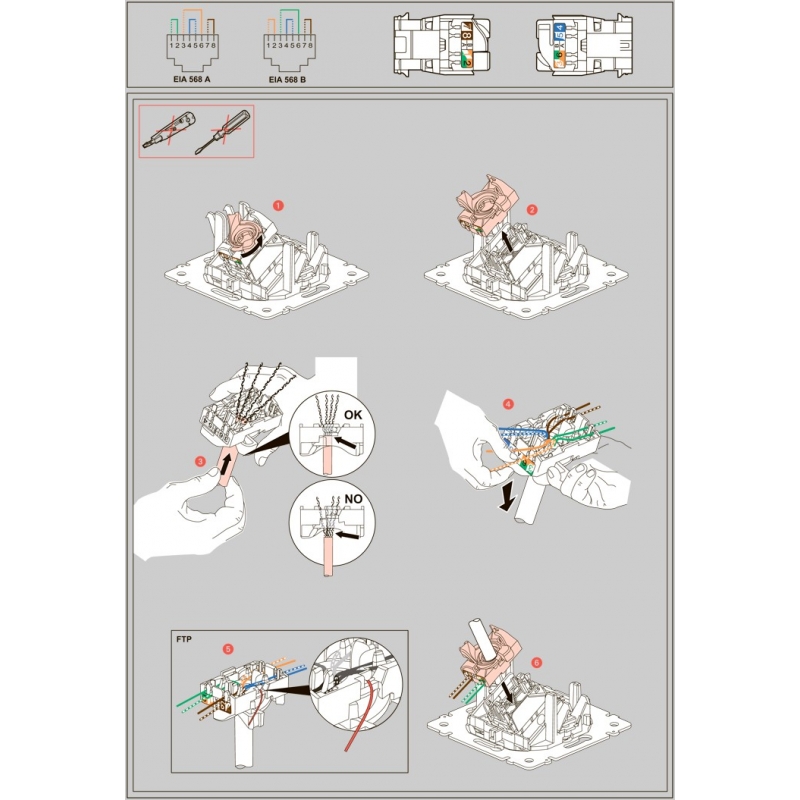 И если вам нужна скорость интернета, ознакомьтесь с остальными нашими советами, чтобы ускорить ваш интернет.
И если вам нужна скорость интернета, ознакомьтесь с остальными нашими советами, чтобы ускорить ваш интернет.
2. Подключите маршрутизатор к Интернету (дополнительно)
Если вы хотите подключить несколько устройств к Интернету через проводное или беспроводное соединение, вам понадобится маршрутизатор. (Нет под рукой? Мы выбрали наши любимые беспроводные маршрутизаторы.)
Вы можете настроить маршрутизатор вместе с модемом. Вместо того, чтобы подключать модем напрямую к компьютеру, вы подключите его к маршрутизатору с помощью кабеля Ethernet. После этого вы возьмете второй кабель Ethernet и подключите маршрутизатор к компьютеру. По сути, вы подключаете свой компьютер к модему 9с 0031 по маршрутизатор.
Настройка Wi-Fi? Вам все еще нужно подключить кабель Ethernet.
Даже если вы настраиваете сеть Wi-Fi, вам все равно потребуется подключить компьютер к маршрутизатору с помощью кабеля Ethernet. Но не беспокойтесь, кабель Ethernet является временным, и как только вы все настроите, вы можете отключить его.
3. Проверьте подключение к Интернету
После того, как ваш модем и маршрутизатор (если они у вас есть) загрузятся, пришло время проверить подключение к Интернету.
Откройте веб-браузер и перейдите на www.google.com или другую поисковую систему. Если веб-страница загружается, поздравляю! У вас есть подключение к Интернету.
Совет: не проверяйте свой интернет на недавно посещенном веб-сайте.
Если вы проверите свое интернет-соединение, зайдя на недавно посещенный веб-сайт, ваш веб-браузер может загрузить его из кэша. Таким образом, вы будете думать, что ваш интернет золотой, но на самом деле у вас может вообще не быть подключения к интернету.
Что делать, если у вас нет подключения к Интернету?
Ваша веб-страница не загружается? Не паникуйте, есть еще несколько шагов, которые вы можете предпринять для устранения проблемы:
- Попробуйте загрузить другой веб-сайт или использовать другое устройство.
 Если загружается другой веб-сайт, возможно, первый веб-сайт, который вы пробовали, не работает. Если другое устройство нормально подключается к Интернету, возможно, проблема связана с первым устройством, которое вы пытались подключить.
Если загружается другой веб-сайт, возможно, первый веб-сайт, который вы пробовали, не работает. Если другое устройство нормально подключается к Интернету, возможно, проблема связана с первым устройством, которое вы пытались подключить. - Перезагрузите компьютер. После перезагрузки компьютера снова проверьте подключение к Интернету.
- Проверьте кабельные соединения. Убедитесь, что коаксиальный или телефонный кабель, кабели Ethernet и шнур питания надежно подключены к модему и маршрутизатору или компьютеру.
- Выключите и снова включите модем. Отключите кабель питания модема, отключите маршрутизатор, если он у вас есть, и дайте модему поработать несколько минут. Затем снова подключите модем и дайте ему загрузиться снова. После завершения загрузки вы можете снова подключить маршрутизатор и позволить ему загрузиться.
- Зарегистрируйте MAC-адрес вашего модема. Вашему интернет-провайдеру (ISP) необходим MAC-адрес вашего модема, чтобы подключить вас к Интернету.
 MAC-адрес должен быть указан на наклейке, прикрепленной к вашему модему.
MAC-адрес должен быть указан на наклейке, прикрепленной к вашему модему. - Убедитесь, что вы подключены к нужной сети. Если ваш компьютер пытается подключиться к старой сети, возможно, вы не получите того великолепного подключения к Интернету, которое ищете. Ознакомьтесь с нашими мини-руководствами по подключению к сети в Windows и на Mac ниже.
П.С. Ваш интернет больше похож на черепаху, чем на зайца? Возможно, вы сможете ускорить работу с помощью нескольких простых исправлений — ознакомьтесь с нашим руководством о том, как ускорить работу в Интернете, чтобы узнать, как это сделать.
4. Настройте модем и сеть
После того, как вы установили надежное интернет-соединение, пришло время настроить модем и сеть.
Перейдите в панель администрирования вашего модема, введя IP-адрес модема в адресную строку. Общие IP-адреса администратора модема включают 192.168.0.1 и 192.168.1.1. Обычно вы можете найти IP-адрес администратора каждого модема на задней панели модема.
Установите пароль и протокол безопасности
Имя пользователя и пароль вашего модема по умолчанию, вероятно, установлены на «admin» или что-то подобное.
Если вы задумались о том, насколько ненадежны эти имя пользователя и пароль, вы не одиноки. Один из самых простых способов для хакеров получить доступ к вашему модему и интернет-соединению — использовать комбинацию имени пользователя и пароля по умолчанию.
Поэтому сразу же установите новый пароль для админки вашего модема. И пока вы это делаете, установите протокол безопасности на WPA2, WPA/WPA2 или WPA-AES — три наиболее безопасных варианта. После настройки пароля сети Wi-Fi обязательно запишите его где-нибудь, чтобы вы могли легко вспомнить его при подключении к другим устройствам.
Переименуйте вашу сеть
После того, как вы установили новое имя пользователя и пароль, пришло время переименовать вашу сеть. Выберите новый SSID (идентификатор набора услуг) или сетевое имя, которое вам будет легко идентифицировать.
Закончились идеи? Ознакомьтесь с рекомендациями по присвоению сетевых имен:
- Не идентифицируйте себя в своем SSID — избегайте имен, адресов и компаний, чтобы хакерам было сложнее вас атаковать.
- По возможности избегайте специальных символов (таких как тире, точки, амперсанды и т. д.). И любой ценой избегайте вертикальной черты (вертикальная черта: | )! Это может вызвать проблемы при попытке подключения к сети.
- SSID чувствительны к регистру , поэтому RoutersofRohan отличается от routersofrohan.
- С цифрами все в порядке . Вы должны использовать числа, чтобы различать беспроводные сети, которые работают на разных частотах. Например: RoutersofRohan24 для частоты 2,4 ГГц и RoutersofRohan5 для частоты 5 ГГц.
Обновите прошивку вашего маршрутизатора
Затем вам нужно проверить наличие обновлений прошивки для вашего модема и маршрутизатора. Вы также можете сделать это в панели администратора вашего модема или роутера.
Вы также можете сделать это в панели администратора вашего модема или роутера.
Прошивка поддерживает работу вашего оборудования с максимальной отдачей. Таким образом, загрузка последних обновлений прошивки может повысить скорость вашего интернета, решить проблемы с производительностью и, возможно, даже добавить новые функции в вашу панель администратора.
5. Подключение к беспроводной сети
Подключение к беспроводной сети на Windows
Подходите для работы в сети на ПК? Если вы используете Windows 10, вот краткое руководство по подключению к беспроводной (или проводной) сети. 9.

Подключение к беспроводной сети на Mac
Предпочитаете исследовать Всемирную паутину на своем Mac? Не беспокойтесь, подключиться к вашей новой беспроводной (или проводной) сети очень просто.
- Щелкните значок сети в строке меню в верхней части экрана, чтобы просмотреть все доступные сети. (Если ваш Wi-Fi отключен, щелкните значок «Сеть» и выберите «Включить Wi-Fi».)
- Выберите из списка сеть (SSID), которую вы создали на шаге 3 «Переименуйте сеть».
- Вам будет предложено ввести пароль (ключ безопасности). Введите его и нажмите « Присоединиться к », чтобы подключиться к сети.
Резюме: как настроить Интернет?
Настройка вашего Интернета может показаться сложной, но все, что вам нужно сделать, это подключить несколько кабелей и защитить свою сеть. Ну, возможно, вам также придется устранить некоторые неполадки. Технология, амирит?
Ну, возможно, вам также придется устранить некоторые неполадки. Технология, амирит?
Вот краткий обзор того, как подключить компьютер к Интернету:
- Подключите модем (дополнительно: настройте маршрутизатор)
- Проверьте подключение к Интернету и устраните неполадки
- Настройте модем и безопасность сети
- Подключитесь к беспроводной сети на вашем компьютере или другом устройстве
Если вы выполнили каждый из этих шагов, но у вас по-прежнему возникают проблемы, вы можете узнать больше о том, как исправить вашу сеть Wi-Fi, когда она не работает. Надеюсь, наше руководство помогло вам, но если у вас есть какие-либо вопросы по настройке интернета, задайте их нам в комментариях ниже.
Лучшие интернет-провайдеры
Мы сравнили скорость загрузки, типы подключения, цены и доступность, чтобы определить лучших интернет-провайдеров. Вот наши главные рекомендации, если вы ищете нового интернет-провайдера.
Провайдер | Диапазон цен | Скорость загрузки | Тип подключения | 33 9002 Узнать больше 9000 0300 |
| 300–5000 Мбит/с | Оптоволокно | Посмотреть планы | ||
| 49,99–119,99 долл. США° | 9028 2308 Мбит/с 83 | Посмотреть планы |
Данные действительны 05.04.23. Предложения и доступность зависят от местоположения и могут быть изменены.
* Цены на некоторые пакеты указаны за первые 12 месяцев. Для некоторых пакетов требуется контракт на 1 или 2 года.
† В течение первых 12 мес.
9Цена после скидки 5 долл. США в месяц при использовании автоплатежей и безбумажных счетов (с двумя счетами). Плюс налоги $ сборы. Ограниченная доступность.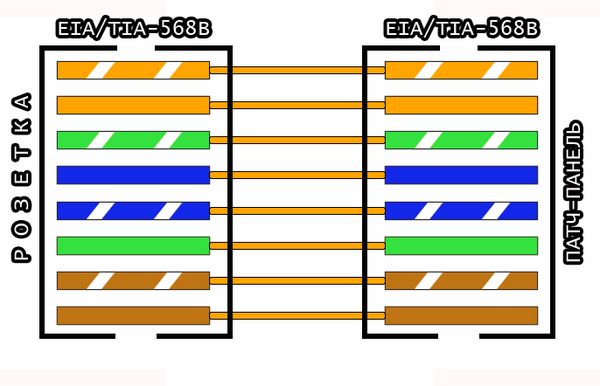 Может быть недоступен в вашем регионе.
Может быть недоступен в вашем регионе.° Цена за месяц с автоматической оплатой и без некоторых тарифных планов мобильной связи 5G. Цены на план Fios включают налоги и сборы
Вам нужен коаксиальный кабель для интернета?
Если у вас кабельный интернет, то да, вам нужен коаксиальный (или коаксиальный) кабель для подключения к интернету.
Ваш интернет-провайдер должен предоставить вам его вместе с модемом, но если у вас его нет, вы можете найти его по довольно низкой цене на Amazon.
Как подключить планшет или другие беспроводные устройства к Интернету?
Хороший вопрос! Если у вас есть беспроводной маршрутизатор и вы настроили свою сеть, подключение к Интернету на беспроводном устройстве должно быть довольно простым. Ознакомьтесь с нашими пошаговыми инструкциями по подключению к сети в Windows и на Mac.
Как изменить пароль сети Wi-Fi?
Чтобы изменить пароль сети Wi-Fi, вам необходимо получить доступ к панели администратора вашего модема.
Не забывайте всегда менять сетевой пароль по умолчанию и следовать рекомендациям по созданию пароля!
Что означает, если индикатор на моем модеме горит зеленым, оранжевым, мигает или не горит?
Значение индикаторов на вашем модеме может меняться в зависимости от того, какую марку модема вы используете, но в целом к индикаторам модема применяются следующие правила: свет здесь. Это означает, что в вашей сети есть интернет-трафик.
 Если он выключен, ваш модем не может обнаружить маршрутизатор или компьютер, и вам следует проверить, полностью ли подключен кабель Ethernet.
Если он выключен, ваш модем не может обнаружить маршрутизатор или компьютер, и вам следует проверить, полностью ли подключен кабель Ethernet.Теперь, когда вы знаете больше о лучших интернет-провайдерах в США, проверьте их далее.
Все еще ищете интернет-провайдера? Сравните цены на интернет в вашем регионе.
если (!пусто($kbid_action[‘kbid’])): ?> конец; ?>Сравните пятерку лучших интернет-провайдеров.
5 лучших интернет-провайдеров
Автор:
Кэтрин МакНалли
Кэтрин имеет степень журналиста и степень магистра делового администрирования, и последние 10 с лишним лет она писала все, начиная от путеводителей по Окинаве и заканчивая историями на Medium. Она была в сети с тех пор, как появились компакт-диски AOL, и она беззастенчивый геймер на ПК. Она считает, что Интернет — это необходимость, а не роскошь, и пишет обзоры и руководства, чтобы помочь всем оставаться на связи. Вы также можете найти ее в Твиттере: @CMReviewsIt.
Она была в сети с тех пор, как появились компакт-диски AOL, и она беззастенчивый геймер на ПК. Она считает, что Интернет — это необходимость, а не роскошь, и пишет обзоры и руководства, чтобы помочь всем оставаться на связи. Вы также можете найти ее в Твиттере: @CMReviewsIt.
Подробнее
Связанные статьи
19.04.2023
Обзор канала NFL RedZone 2023
На канале NFL RedZone вы увидите только захватывающие моменты. Во время воскресных игр…
19.04.2023
Как стать фанатом бейсбола в 2023 году
Изменения в правилах Главной лиги бейсбола должны сделать бейсбол намного интереснее. Вот ваш путеводитель…
19.04.2023
ESPN+ Review 2023
ESPN+ предназначен для любителей спорта, которым нужны прямые трансляции событий, доступ к сериалам по запросу. ..
..
О нас
Связаться с нами
Пресса
Награды
Наша методология
Телевизионная служба
Интернет-услуга
Домашняя безопасность
VPN
Сравнение функций
Лучшие системы домашней безопасности
Лучшие интернет-провайдеры
Лучшие провайдеры ТВ-услуг Интернет-обзор 2021
Xfinity Интернет-обзор
DIRECTV Review
Vivint Smart Home Security Review
Не пропустите обновления
Будьте в курсе последних продуктов и услуг в любое время и в любом месте.
Условия использования | Политика конфиденциальности | Карта сайта |
Вернуться к началу
Как подключиться к проводной сети — Вычислительные услуги — Офис директора по информационным технологиям
Выполните следующие действия, чтобы подключиться к проводной сети CMU. Примечание . ИТ-персонал или студенческие организации, которые поддерживают регистрацию в сети для своей группы, должны следовать альтернативным инструкциям по регистрации в сети.
Примечание . ИТ-персонал или студенческие организации, которые поддерживают регистрацию в сети для своей группы, должны следовать альтернативным инструкциям по регистрации в сети.
Шаг 1. Активируйте розетку
Прежде чем начать, относится ли к вам что-либо из следующего? Если это так, перейдите непосредственно к шагу 2: подключите кабель Ethernet.
- Вы подключаетесь к проводной сети в классе регистратора. Розетки в кабинетах регистраторов уже активны.
- У вас есть телефон CMU с подключенным неиспользуемым кабелем Ethernet. Вы можете подключить компьютер к телефону с помощью этого кабеля, чтобы воспользоваться активной розеткой телефона. Примечание. Не отсоединяйте кабель Ethernet, соединяющий телефон с розеткой.
Если ни один из них не подходит, выполните следующие действия, чтобы активировать розетку:
- Подключитесь к сети CMU. Если вы находитесь за пределами кампуса, сначала подключитесь к VPN, прежде чем продолжить.
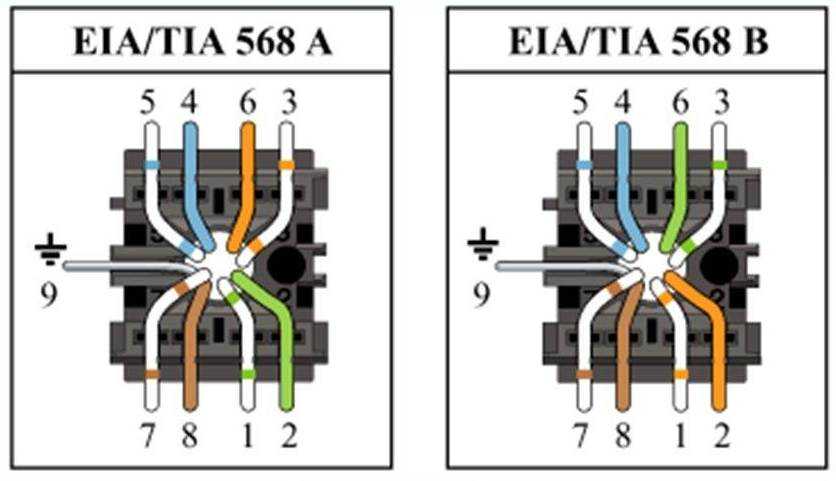
- Посетите CANDO .
- Нажмите Войдите в приложение для управления кабельными и сетевыми сетями (слева).
- Войдите в систему, используя свой идентификатор пользователя Andrew и пароль , затем выполните аутентификацию с помощью DUO при появлении запроса. CANDO отображает список ваших предыдущих активаций.
- На боковой панели дважды щелкните CANDO Navigation > Активации > Новая активация .
- Нажмите Новая активация (слева). Откроется вкладка Новая активация.
- Выберите Location , Building и Room из соответствующих раскрывающихся списков.
Примечание. CANDO отображает список доступных розеток и статусов их активации. Если розетка, которую вы хотите активировать, уже активна, перейдите к шагу 2: подключите кабель Ethernet.
- Нажмите на розетку, которую хотите активировать, и нажмите Request Activation для подачи запроса. Примечание. Активация торговой точки может занять до двух рабочих дней .
Примечание: Это завершает процесс активации студента.
Настройка сведений о конфигурации
Примечание. Следующие параметры могут быть недоступны для учащихся.
- Сведения о конфигурации должны заполняться автоматически в зависимости от вашего местоположения. Нажмите Сохранить , чтобы применить.
- Чтобы настроить сведения о конфигурации , нажмите кнопку Сеть и выберите название вашего здания .
- Щелкните Шаблон и выберите соответствующий параметр. Если вы не уверены в шаблоне, выберите Один хост (пользователь или сервер) .
- Нажмите Сохранить . Отобразится сводная информация об активации вашей розетки.

- Нажмите Expires On и при необходимости установите срок действия активации.
- Нажмите Сохранить .
Шаг 2. Подсоедините кабель Ethernet
После активации розетки:
- Подключите Ethernet к компьютеру.
Примечание. Если на вашем компьютере нет порта Ethernet, вам понадобится адаптер. - Подключите другой конец кабеля Ethernet к сетевой розетке.
Шаг 3. Зарегистрируйте свой компьютер/устройство
Студенты
Чтобы зарегистрировать устройства в общежитиях:
- Посетите Регистрация устройств .
- Войдите в систему с вашим идентификатором пользователя Andrew и паролем , затем выполните аутентификацию с помощью DUO при появлении запроса
- В разделе Проводной (жилой) нажмите Зарегистрировать .

- Выберите здание и сеть .
- Введите имя хоста (например, JoeUser-Mac).
- Введите MAC-адрес вашего устройства .
- Нажмите Отправить . Регистрация может занять до 25 минут.
Примечание. Устройства зарегистрированы с частным IP-адресом . Это обеспечивает дополнительную безопасность при доступе к интернет-ресурсам. Если вам требуется общедоступный IP-адрес, обратитесь в Справочный центр вычислительных служб по телефону 412-268-4357 (ПОМОЩЬ) или по адресу [email protected], чтобы запросить его .
Преподаватели, сотрудники и все остальные
Для регистрации устройства в любом из следующих зданий:
- 311 South Craig Street
- 4705 Пятая авеню (Апартаменты Пятого Невилла)
- 4735 Пятая авеню (Общежитие Пятого Клайда)
- 475 Батлер Сент-Этна
- Брамер Хаус
- Сайерт Холл
- Питтсбургский технологический центр
- Зал TCS
- Посетите Регистрация устройства .

- Войдите в систему с вашим идентификатором пользователя Andrew и паролем , затем выполните аутентификацию с помощью DUO при появлении запроса
- Под Проводной (жилой) , нажмите Зарегистрируйте .
- Введите имя хоста (например, JoeUser-Mac).
- Введите MAC-адрес вашего устройства .
- Выберите свою сеть .
- Нажмите Отправить . Регистрация может занять до 25 минут.
Для регистрации устройств, расположенных во всех других учебных или административных зданиях , или для регистрации в общежитии в качестве преподавателя или сотрудника :
- Посетите https://netreg.net.cmu.edu .
- Нажмите Введите .
- Загрузите корневой сертификат , если будет предложено.

